/https://www.ilsoftware.it/app/uploads/2023/05/img_504-2.jpg)
I problemi, si sa, sono sempre in agguato. Se non si vuol rischiare di perdere i propri documenti preziosi, reinstallare da zero il sistema operativo, perdere tempo alla ricerca di dati inspiegabilmente scomparsi, è bene adottare da subito soluzioni che permettano di superare ogni ostacolo.
Norton SystemWorks, sviluppato da Symantec è certamente la suite di programmi di utilità più diffusa. Il CD ROM di SystemWorks 2002 raccoglie le versioni più recenti degli strumenti per la velocizzazione e l’ottimizzazione del sistema nonché per la risoluzione dei problemi del personal computer.
Il pacchetto offre tutta una serie di utilità che permettono non solo di risolvere i problemi quando si presentano ma anche di prevenirli in modo intelligente.
Il pacchetto include quattro programmi principali (che si suddividono, poi, in ulteriori utilità):
– Norton AntiVirus, il software che protegge il personal computer dalle minacce virali
– Norton Utilities, le celeberrime utilità “tuttofare” che permettono di ottimizzare le prestazioni del personal computer e di risolverne i problemi
– Norton CleanSweep, il programma che permette di eliminare i file non più necessari e i residui della “navigazione” in Internet
– GoBack di Roxio, il software per ripristinare il sistema velocemente e con facilità.
Norton SystemWorks 2002 si presenta con una serie di novità interessanti, rispetto alle precedenti versioni. Oltre al supporto per Windows XP, SystemWorks 2002 offre il software GoBack 3 Personal Edition, un programma sviluppato da Roxio che permette di ripristinare la configurazione del sistema ad uno stato stabile. Ciò significa che, qualora si presenti un crash di sistema o gli errori comincino a fioccare (errori di protezione generale, file mancanti o danneggiati,…), GoBack consentirà di riportare l’intero sistema operativo ad una condizione funzionante.
La nuova versione di SystemWorks offre una migliore integrazione con la shell di Windows: viene aggiunto un pulsante all’interno della finestra Esplora risorse che permette di accedere agilmente alle funzionalità di Norton AntiVirus.
Sempre per quanto riguarda il modulo antivirus, viene ora supportato qualunque software di posta elettronica che supporti i protocolli POP3 (per la ricezione della posta elettronica) e SMTP (per l’invio delle e-mail). In questo modo Norton AntiVirus può offrire una protezione costante dai virus che si diffondono, sempre in maggior numero, attraverso la posta elettronica. Il software antivirus è anche in grado di eseguire la scansione alla ricerca di virus in modo trasparente per l’utente, riparando contemporaneamente eventuali file infetti – sempre in background -.
SystemWorks 2002 include anche Process Viewer, l’utilità che offre la possibilità di ottenere informazioni dettagliate sui processi in esecuzione.
Il pulsante Inizia scansione che campeggia in calce alla finestra principale di SystemWorks 2002, permette di avviare un controllo automatico dello stato del sistema. La procedura automatica (denominata One Button CheckUp) permette di controllare il registro di sistema, trovare problemi sul disco fisso, verificare che il software antivirus sia aggiornato, calcolare lo spazio libero su disco ed altro ancora. Il pulsante Avvia riparazione permetterà di risolvere tutti i problemi diagnosticati in modo del tutto automatico, senza alcun intervendo da parte dell’utente.
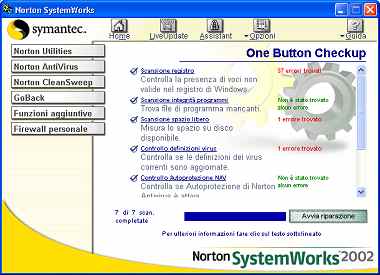
Nel nostro caso sono stati rilevati 40 “problemi”, facenti parte di differenti categorie. Si va dai collegamenti a risorse (programmi, unità disco, risorse di rete,…) che non sono più disponibili, alle estensioni di file non associate più ad alcun programma, da librerie di sistema mancanti ad informazioni nel registro di sistema di Windows che fanno riferimento ad applicazioni già disinstallate. Facendo clic sul testo sottolineato, il programma consente ai più esperti di ottenere maggiori chiarimenti sulla natura di ogni singolo problema e sulle soluzioni che verranno applicate. Nel nostro caso abbiamo, per esempio, verificato che nel registro di sistema sono effettivamente presenti riferimenti ad un paio di applicazioni che abbiamo provveduto a disinstallare correttamente già da tempo. Non sempre la procedura di disinstallazione dei rispettivi programmi provvede ad eliminare tutti i riferimenti contenuti all’interno del sistema, in particolare nel registro di Windows.
Se poi si commettono distrazioni od errori commessi in fase di disinstallazione, con il passare del tempo, il registro di sistema continua ad ospitare informazioni superflue, non più utilizzate, che mettono a repentaglio le prestazioni velocistiche dell’intero sistema. Norton SystemWorks individua tali informazioni non più necessarie, e provvede alla loro eliminazione. Il lavoro di Norton SystemWorks non si ferma comunque qui: il programma è in grado di identificare e risolvere problemi che interessano il disco fisso (collegamenti persi, riferimenti a risorse non più disponibili) e il sistema operativo (componenti di sistema mancanti, fonti di carattere, componenti condivisi, driver di periferica e così via).
Risolvere i problemi del disco fisso
Le Norton Utilities 2002 offrono una soluzione ampia ed articolata per tutti i problemi che interessano il personal computer. Organizzate in tre sezioni principali (ottimizzazione prestazioni, gestione dei problemi, miglioramento prestazioni e manutenzione del sistema) si dimostrano utili nelle più disparate situazioni che possono presentarsi a ciascun utente: dal neofita all’esperto.

Il pacchetto include alcune applicazioni per la risoluzione di problemi specifici legati al disco fisso. Le utilità fornite in SystemWorks 2002, costituiscono un notevole passo in avanti rispetto all’utilità Scandisk, inclusa con Windows. Scandisk, che viene avviato dal sistema operativo ogniqualvolta Windows non viene chiuso correttamente, non è infatti in grado di correggere gli errori più complessi, per esempio quelli che riguardano la FAT o il settore d’avvio del disco fisso, inoltre, in alcuni casi, le correzioni apportate (soprattutto nel caso di file incrociati od errori di dimensione dei file) non risultano adeguate.
Ecco quindi perché l’adozione di programmi quali Norton Disk Doctor è essenziale se si vuole intervenire in modo indolore qualora dovessero presentarsi problemi sul disco fisso.
Norton Disk Doctor, eseguibile cliccando sulla voce Norton Utilities, contenuta nella finestra principale di SystemWorks, consente di diagnosticare e riparare in modo semplice e sicuro un’ampia gamma di problemi con qualsiasi disco fisso. I test eseguiti sono numerosi ed interessano ogni elemento del disco: dalla tabella partizione alla superficie fisica. Qualora venga riscontrato un problema, è possibile specificare se Norton Disk Doctor debba riparare automaticamente gli errori.

Norton Disk Doctor permette di riparare qualunque problema che riguardi il disco fisso: attivando la casella Ripara errori, il programma, nel caso vengano individuati dei problemi penserà automaticamente a risolverli.
Dopo la diagnosi di un disco, Norton Disk Doctor visualizza un prospetto di facile lettura che mostra quali problemi sono stati trovati, quali problemi sono stati riparati, e quali aree del disco sono state corrette.
Facendo clic sul pulsante Opzioni è possibile, tra l’altro, fare in modo che venga effettuata una scansione, alla ricerca di eventuali problemi, all’avvio di Windows.
È bene lanciare Norton Disk Doctor immediatamente dopo un crash di sistema che abbia reso necessario il riavvio imprevisto del sistema o comunque nell’eventualità in cui uno o più file, memorizzati su disco, non risultassero più accessibili. In questo modo sarà possibile verificare l’integrità del supporto di memorizzazione e tentare di risolvere i problemi riscontrati.
Ulteriormente migliorato Norton Speed Disk, l’utilità che permette l’ottimizzazione del disco fisso. Un disco fisso è un set di dischi sovrapposti nel quale i dati vengono memorizzati in tracce concentriche. Mentre il disco gira, due testine (una su ogni lato del disco) scrivono e leggono le informazioni sulle tracce. Il modo e la posizione in cui i dati sono organizzati all’interno del disco fisso, influiscono sulle prestazioni del personal computer. Tutti i file, le applicazioni e il sistema operativo sono memorizzati sul disco fisso. Con il passare del tempo, le informazioni che costituiscono i singoli file vengono distribuite su aree diverse del disco, vengono, cioè, frammentate. Le testine del disco sono quindi, in questo caso, costrette a “saltare” da un punto all’altro. Ciò causa un rallentamento delle performance del disco che si fa sempre più consistente.
Speed Disk ottimizza posizione dei file, delle cartelle e della Master File Table (MFT) che tiene traccia delle informazioni memorizzate sul disco.
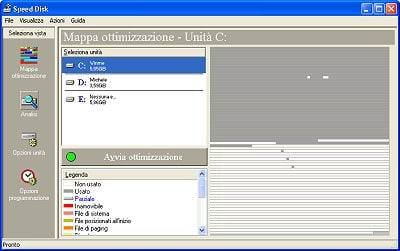
Controllare gli errori di Windows
Abbiamo già detto come Norton SystemWorks provveda automaticamente, mediante il pulsante Inizia scansione (One Button Checkup), visualizzato nella finestra principale della suite, ad effettuare un controllo alla ricerca di eventuali problemi del disco fisso e di Windows.
Per i più esperti, tuttavia, che vogliono avere un controllo totale su ciò che SystemWorks mette in opera, suggeriamo di utilizzare Norton WinDoctor, utilità compresa nel menù delle Norton Utilities.
WinDoctor è capace di eseguire una serie di test per diagnosticare e riparare la maggior parte dei problemi del sistema operativo. WinDoctor opera da solo oppure in collaborazione con Norton SystemDoctor, controllando costantemente l’insorgere di problemi di Windows ed avvisando quando questi si verificano.
WinDoctor, appena avviato si presenta con una finestra che richiede all’utente che tipo di azione si desidera compiere. Si può scegliere se eseguire tutti i test previsti oppure solo alcuni specifici. Come terza opzione il programma permette di accedere alla cronologia delle “riparazioni” apportate al sistema in modo da ripristinare interventi che poi si siano rivelati non adatti. Se si ritiene che una modifica apportata in precedenza al sistema operativo, non si sia dimostrata adatta, è possibile annullarla.
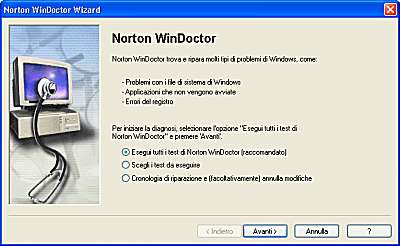
WinDoctor è quindi in grado di diagnosticare tutti i più comuni problemi di Windows: da quelli relativi al registro di sistema (voci mancanti, dati superflui, riferimenti ad applicazioni e risorse ormai non più presenti) ai collegamenti “orfani” ossia che puntano a programmi disinstallati, ai file protetti dal Cestino di Norton.

Gli utenti meno esperti possono affidarsi subito al pulsante Ripara tutto che permette di correggere in modo completamente automatico tutti i problemi rilevati.
I più smaliziati possono avvalersi anche del pulsante Dettagli, utilissimo per saperne di più sulle cause di ogni singolo problema e sugli interventi che WinDoctor applicherà.
Recuperare file persi
Uno sbalzo di tensione fatale, un problema a livello di meccanica hardware e il disco fisso va in panne. È la situazione più sciagurata, una situazione nella quale nessuno di noi vorrebbe trovarsi: in questi casi il sistema operativo spesso non risulta più avviabile o comunque risulta pressoché impossibile utilizzarlo perché molti file risultano scomparsi.
Scenari meno “tragici” comprendono la cancellazione di file importanti dal disco fisso a causa di errori o distrazioni.
Buona regola, non ci stancheremo mai di ripeterlo, è quella di creare periodicamente delle copie di riserva dei propri documenti e file più importanti memorizzati sul disco fisso, magari avvalendosi di un’unità esterna (Iomega Zip/Jaz) oppure di un masterizzatore. Se però non si è provveduto a pensare in tempo alla difesa dei propri dati importanti Norton SystemWorks accorre in aiuto.
UnErase Wizard garantisce un sicuro recupero dei dati sottoposti alla cosiddetta Protezione Norton. La dizione Protezione Norton, che appare sul desktop come Cestino protetto da Norton, potenzia il Cestino standard di Windows difendendo un maggior numero di file dall’eliminazione definitiva. UnErase Wizard è tuttavia in grado di ripristinare anche file non preventivamente protetti.

Una valida alternativa a UnErase Wizard è Lost&Found di Powerquest. Non aspettatevi un CD ROM: Lost&Found è costituito semplicemente da due floppy disk in modo da poter essere inseriti, in situazione di emergenza, all’avvio del personal computer. Maggiori informazioni su Lost&Found potete trovarle in questa pagina.
Disinstallare ciò che non serve più
In Windows la disinstallazione di un’applicazione risulta un’operazione un pò delicata tanto che spesso operazioni frettolose possono causare la non completa eliminazione dei programmi compromettendo le prestazioni velocistiche del sistema e, nei casi più gravi, minando seriamente alla sua stabilità.
La maggior parte delle applicazioni che usiamo in Windows collocano, durante l’installazione, alcuni file in una cartella (alla quale è bene attribuire il nome del programma stesso), ma molti altri vengono memorizzati nella cartella di sistema di Windows (generalmente c:\windows\system).
È quindi sconsigliabile tentare di eliminare manualmente un’applicazione poiché, inevitabilmente, verranno lasciati file inutili all’interno del sistema e riferimenti scorretti nel registro di Windows.
La maggior parte delle applicazioni sviluppate per Windows, dispone di una procedura di disinstallazione automatica avviabile cliccando su Avvio/Start , Impostazioni , Pannello di controllo , Installazione applicazioni quindi facendo clic sul pulsante Aggiungi/Rimuovi. Talvolta, comunque, la procedura che permette la disinstallazione è accessibile anche direttamente dal gruppo in Avvio/Start , Programmi contenente il collegamento al programma di cui ci si vuole liberare.
La procedura di disinstallazione di solito è realizzata mediante l’adozione, da parte degli sviluppatori, di un programma come unInstallShield o simili. Dubbi da parte dell’utente possono presentarsi nel caso in cui detto programma visualizzi il seguente messaggio: “some elements could not be removed” ovvero “alcuni elementi non possono essere rimossi“.
Cosa significa? Il messaggio vuole evidenziare all’utente il fatto che non è stato possibile eliminare alcuni elementi facenti parte dell’applicazione da disinstallare. Di solito si tratta di documenti e file creati mediante l’applicazione da parte dell’utente e che risiedono nella cartella all’interno della quale è stato installato il programma. Consigliamo comunque di premere il pulsante Dettagli… per ottenere informazioni più precise in merito. Successivamente sarà bene intervenire manualmente sugli elementi che non sono stati automaticamente cancellati in modo da evitare il proliferare di file orfani.
Se un software non dispone di una procedura automatica per la disinstallazione o comunque se desiderate un maggior grado di sicurezza che consenta di evitare qualunque problema riscontrato durante l’utilizzo delle procedure automatiche di disinstallazione – peraltro non sempre perfette -, potete orientarvi su alcuni programmi che vi aiuteranno nell’operazione di pulizia del vostro personal computer evitando che il sistema tenda a diventare, inesorabilmente, sempre più lento ed instabile.
Nel nostro caso, Norton CleanSweep è la soluzione più indicata: il programma include numerose funzionalità che consentono di liberare spazio su disco ed intervenire sui programmi installati.
Il “modulo portante” di CleanSweep è certamente Disinstallazione guidata: esso tiene sempre sotto controllo l’installazione dei vari programmi memorizzandone le informazioni per un’eventuale successiva completa e sicura rimozione. Il database di CleanSweep include già le informazioni su moltissimi programmi, più o meno diffusi, cosicché sia possibile liberarsi, in qualunque momento, anche di applicazioni che non siano state monitorate da parte dell’utilità di Norton.
Norton Cleansweep offre, inoltre, numerosi moduli per una pulizia approfondita del disco fisso: oltre ai file temporanei, è possibile, per esempio, eliminare con un clic informazioni relativi a cookies, plug-in, elementi ActiveX, cache del browser, memorizzati durante la navigazione in Internet.
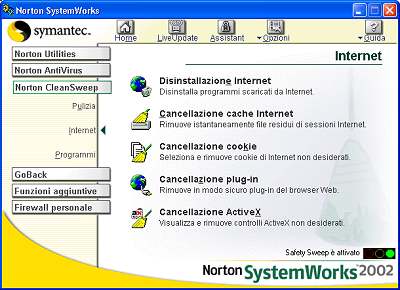
Oltre a ciò, l’utilità Norton, permette di creare copie di backup di ogni singola applicazione: CleanSweep verificherà i file che compongono l’applicazione e li posizionerà tutti in un archivio compresso per un successivo, eventuale, ripristino.
Protezione contro i virus
Norton AntiVirus 2002 offre un ottimo livello di protezione contro tutti i tipi di virus. Visto il proliferare di virus worm che si diffondono sempre più – e con maggior virulenza – attraverso la posta elettronica, l’antivirus di Symantec non poteva non includere un modulo migliorato per il controllo in tempo reale della posta elettronica in arrivo. Gli allegati sospetti, come quelli che contengono virus, vengono posti automaticamente “in quarantena”, un’area del disco fisso inaccessibile all’interno della quale i virus non possono far danni. Accedendo alla funzione Elementi in quarantena, sarà possibile eliminarli manualmente od ottenere informazioni aggiuntive. Nell’immagine ecco alcune copie del virus Hybris, giunteci via e-mail ed immediatamente poste in quarantena da parte di Norton Antivirus.
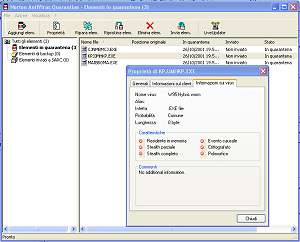
Norton AntiVirus 2002 supporta tutti i client di posta elettronica facenti uso dei protocolli POP3 e SMTP per la ricezione e l’invio delle e-mail.
Un’altra difesa “cruciale” offerta dall’antivirus è il blocco degli script. I virus che si diffondono attraverso la posta elettronica fanno, infatti, ampio uso di funzionalità di scripting. Il Windows Scripting Host è una sorta di “interprete” degli script che Microsoft ha integrato all’interno del sistema a partire da Windows 98. Windows Scripting Host permette di avviare, direttamente da Windows, file VBS (Visual Basic Script) e JS (J-Script) svolgendo due importanti funzioni: in primo luogo WSH interpreta le istruzioni contenute negli script e permette di gestire eventuali errori di programmazione; in secondo luogo, offre la possibilità, senza dover installare un vero e proprio linguaggio di programmazione, di interagire con tutti gli elementi che compongono Windows. Semplici istruzioni permettono, per esempio, di dialogare con applicazioni quali Word, Excel, Access, intervenire sul registro di sistema, collegare stampanti, creare connessioni di rete e così via: tutte le operazioni che di solito vengono compiute manualmente possono quindi essere automatizzate. Risulta quindi evidente quale sia la potenza degli script e come, inevitabilmente, questi possano essere utilizzati da qualche malintenzionato con lo scopo di far danni.
E’ il caso dei virus worm che fanno uso degli script per eliminare file, operarare modifiche al sistema, rinominare documenti, causare problemi di accesso alle varie risorse del sistema e così via.
Norton AntiVirus 2002 è capace, quindi, di bloccare gli script, spesso dannosi per il proprio computer.
Ricordiamo, comunque, che Symantec ha messo a disposizione un piccolo programma denominato NoScript (scaricabile gratuitamente da qui) che è in grado di disabilitare ed eventualmente riattivare l’uso del Windows Script Host e quindi l’esecuzione degli script. Per avviare il programma NoScript è sufficiente fare doppio clic sulla sua icona. La piccola utilità verificherà se il Windows Scripting Host sia o meno attivo sul sistema in uso. Nel caso sia attivo ne permette la temporanea disattivazione, effettuabile cliccando sul pulsante Disable. Qualora, in futuro, si volesse riattivare WSH è sufficiente eseguire nuovamente il programma NoScript e fare clic sul pulsante Enable.
GoBack
Non è raro rilevare, dopo l’installazione di un nuovo software o comunque dopo aver apportato delle modifiche sul sistema operativo, un drastico rallentamento delle prestazioni del personal computer.
In una situazione simile è praticamente impossibile riportare il computer ai livelli precedenti senza considerare la completa reinstallazione del sistema operativo.
GoBack, eseguito ad oggi avvio di Windows è in grado di monitorare costantemente il sistema operativo registrandone tutte le modifiche che vengono apportate sia da parte dell’utente, sia da parte di qualunque applicazione. Il programma offre quindi la possibilità, con un semplice clic del mouse, di riportare il personal computer ad uno stato di funzionamento precedente (detto punto di sicurezza del sistema). I punti di sicurezza vengono creati da parte di GoBack in modo automatico e pressoché trasparente per l’utente.

Per installare GoBack 3 Personal Edition è sufficiente inserire il CD ROM di installazione di Norton SystemWorks 2002 quindi fare clic sulla voce Installa GoBack.
Sarà possibile scegliere tra due modalità di installazione: Tipica e Personalizzata.

Nel primo caso circa il 10% di ciascun disco rigido verrà destinato a GoBack per la registrazione delle attività di sistema. La seconda opzione è invece consigliata ai lettori più esperti: in questo modo è possibile specificare manualmente quali dischi fissi (nel caso in cui sul proprio sistema ne sia installato più di uno) GoBack deve “sorvegliare” nonché il quantitativo necessario per la registrazione delle attività del sistema operativo.
Nelle immagini che seguono, ad esempio, abbiamo destinato a GoBack un quantitivo di 500 MB per il primo hard disk, mentre preferiamo non utilizzare il servizio di “sorveglianza” offerto da GoBack per quanto riguarda il secondo disco fisso visto che contiene solo documenti, e-mail, lavori e file personali.


Nel nostro caso, il secondo disco fisso contiene file e documenti personali (e non file del sistema operativo o programmi) quindi abbiamo deciso di non rendere attivo il servizio offerto da GoBack su questo disco fisso. Ad ogni modo, considerata l’importanza del suo contenuto, si avrà cura di creare con costanza un archivio di backup oppure un’immagine del disco mediante Norton Ghost o Powerquest DriveImage.

Altre funzionalità
Alcune utilità lo chiamano disco di ripristino, altre disco di avvio, altre ancora disco di soccorso o emergency disk: in ogni caso si tratta di un floppy disk estremamente prezioso che permette di avviare il personal computer anche nelle situazioni più disperate.
Quando il sistema operativo, per esempio, non si avvia o si presentano problemi sul disco fisso è possibile ricorrere al disco di ripristino per togliersi d’impiccio.
Come regola generale è bene ricordare di non utilizzare mai dischi di ripristino creati in altri computer: generalmente, infatti, tali dischi includono informazioni specifiche per il personal computer sul quale vengono creati.
Il CD ROM di Norton SystemWorks 2002 è avviabile. Ciò significa, quindi, che può essere utilizzato come disco di emergenza (a patto che il BIOS del proprio personal computer supporti l’avvio da CD ROM e sia correttamente configurato per farlo). In questo modo è possibile eseguire tutte le utilità per la risoluzione dei problemi prima dell’avvio di Windows. Nel caso in cui non sia possibile avviare il sistema da CD ROM, SystemWorks offre la possibilità di preparare i classici floppy disk di emergenza.
Da Windows, inserite il CD ROM d’installazione di Norton SystemWorks 2002, cliccate sulla voce Sfoglia CD, fate doppio clic sulla cartella Support quindi su Edisk. Avviate quindi il file eseguibile NED.EXE. In questo modo sarà possibile creare il set di dischetti di emergenza.
Tra le novità, la nuova versione di Norton SystemWorks offre anche Process Viewer, un’utilità che permette di sapere tutto sui processi attualmente in esecuzione all’interno di Windows. Con Windows 2000 e Windows XP, il task manager (accessibile premendo la combinazioni di tasti CTRL+ALT+DEL), ossia la finestra che permette di visualizzare la lista delle applicazioni in esecuzione e dei processi avviati, è stata notevolmente migliorata. Si tratta di uno dei modi per controllare se, all’interno del proprio sistema, siano, ad esempio, in esecuzione, applicazioni sospetto (come il server di una backdoor…).
Process Viewer di Norton, rappresenta un ulteriore passo in avanti: non solo viene mostrato l’elenco dei processi in esecuzione ma anche la struttura di ogni singolo processo. In questo modo è possibile capire quali librerie dll e quali eseguibili sono utilizzati dai singoli programmi.
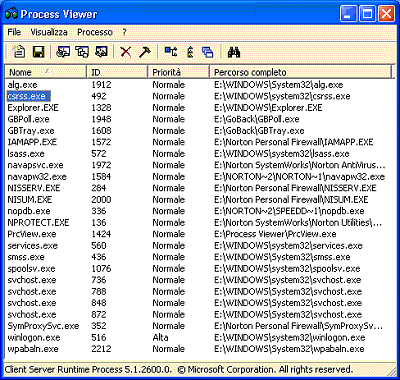
/https://www.ilsoftware.it/app/uploads/2024/04/aggiornamenti-windows-10-piu-leggeri.jpg)
/https://www.ilsoftware.it/app/uploads/2024/04/windows-11-processore-non-compatibile-avvio.jpg)
/https://www.ilsoftware.it/app/uploads/2024/04/24-4-0.jpg)
/https://www.ilsoftware.it/app/uploads/2024/04/hisense-android-tv-windows-11-crash.jpg)